نقل وإدارة جميع البيانات بين أجهزة iOS والجهاز والكمبيوتر، وiTunes والأجهزة.
كيفية نقل iPod إلى iPhone بخطوات بسيطة
عند شراء هاتف iPhone 16 جديد، قد تواجه مشكلة في كيفية نقل البيانات من جهاز iPod إلى iPhone بسرعة. يمكنك استخدام الطرق المضمنة لحل هذه المشكلة، لكنها مضيعة للوقت عندما تحتاج إلى نقل ملفات كبيرة. إذا كنت تريد مشاركة جهاز iPod مع جهاز iPhone الخاص بك بأمان وسرعة، فإليك بعض الأدوات الاحترافية التي يمكن أن تساعدك. الآن، اقرأ هذا المقال لمعرفة المزيد حول نقل جهاز iPod إلى iPhone بسرعة.
قائمة الدليل
الجزء 1: كيفية نقل iPod إلى iPhone باستخدام أداة مدمجة الجزء 2: أفضل طريقتين لنقل iPod إلى iPhone [آمنة وسريعة] الجزء 3: الفرق بين 3 طرق لنقل iPod إلى iPhone الجزء 4: الأسئلة الشائعة حول نقل iPod إلى iPhoneالجزء 1: الأداة المدمجة لنقل iPod إلى iPhone
إذا كنت لا ترغب في استخدام برامج أخرى وكابل USB لنقل البيانات، ايردروب هذه هي الطريقة الافتراضية بالنسبة لك. تأكد من تشغيل Wi-Fi وBluetooth على جهاز iPod وiPhone، ثم يمكنك نقل جهاز iPod بسرعة باستخدام جهاز iPhone. ولكن عندما تريد نقل العديد من الصور والأغاني، يجب عليك الانتظار لفترة طويلة.
الخطوة 1قم بتشغيل جهاز iPod وiPhone الخاص بك عن طريق تشغيل Wi-Fi وBluetooth. إذا كنت تريد نقل الصور إلى جهاز iPhone الخاص بك، فأنت بحاجة إلى فتح تطبيق الصور واختيار الصور التي تريد نقلها. ويجب عليك النقر فوق يشارك زر.
الخطوه 3ثم اضغط على ايردروب زر من مركز التحكم على جهاز iPod الخاص بك. يمكنك رؤية الخيارات الثلاثة، بما في ذلك الاستلام، جهات الاتصال فقط، و الجميعينبغي عليك اختيار الخيارين الأخيرين.
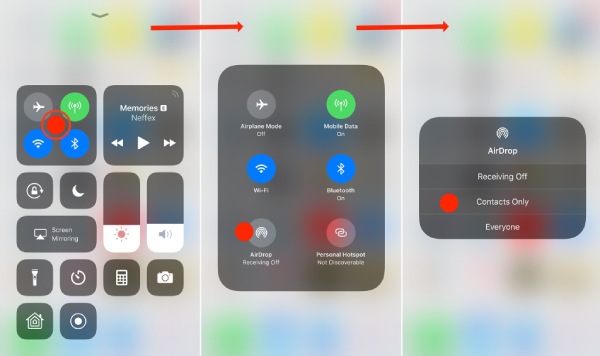
الخطوه 3بعد ذلك، يمكنك اختيار جهاز iPhone الخاص بك والبدء في نقل الصور من iPod إلى iPhone. ثم ستظهر نافذة منبثقة لجهاز iPhone الخاص بك، وتحتاج إلى النقر فوق يقبل لاستقبال نقل البيانات. يمكنك أيضًا استخدام هذه الطريقة لنقل بيانات أخرى إلى iPhone.
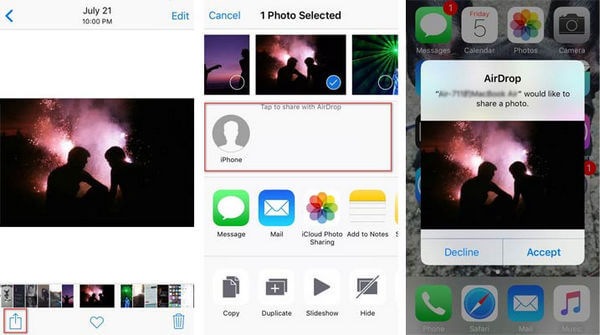
الجزء 2: أفضل طريقتين لنقل iPod إلى iPhone
الطريقة 1: 4Easysoft iPhone Transfer
عندما تريد نقل بيانات كبيرة من iPod إلى iPhone في غضون بضع دقائق، 4 برنامج ايزي سوفت لنقل الايفون يجب أن تكون هذه هي أفضل طريقة يجب أن تجربها. يمكن لهذه الأداة الاحترافية أن تفحص تلقائيًا جميع البيانات المحلية لجهاز iPod الخاص بك وتنقلها بنقرة واحدة. علاوة على ذلك، فهي تحتوي على ميزات خاصة أخرى، مثل Photo Manager لتحويل صور HEIC إلى JPG/PNG، وإنشاء نغمة رنين فريدة لجهاز iPhone الخاص بك، ونسخ جهات الاتصال احتياطيًا. الآن، يمكنك معرفة كيفية نقل iPod إلى iPhone بالتفصيل باستخدام هذه الأداة.

يدعم نقل جميع بيانات الوسائط بين جهاز iOS والكمبيوتر وiTunes في دفعة واحدة وبسرعة عالية.
قم بمزامنة مكتبة iTunes مع الصوت والفيديو على جهاز iOS والكمبيوتر الخاص بك.
قم بتوفير مدير الصور ومساعد جهات الاتصال ومحرر الموسيقى لتحرير بياناتك وإدارتها.
يدعم إزالة البيانات المنقولة لتحرير المزيد من المساحة.
100% آمن
100% آمن
الخطوة 1بعد تنزيل برنامج 4Easysofy iPhone Transfer وتشغيله، قم بعد ذلك بتوصيل جهاز iPod وiPhone بالكمبيوتر باستخدام كابل USB ثابت. بعد بضع دقائق، يمكنك رؤية المعلومات الخاصة بهاتفك على واجهة البرنامج. إذا كنت تستخدم نظام التشغيل iOS 13 والإصدارات الأحدث، فيجب عليك السماح بالوصول إلى جهازك من خلال النقر على يثق زر.

الخطوة 2على الجانب الأيسر من النافذة، يمكنك تحديد نقل البيانات إلى iPhone، مثل الموسيقى والصور وجهات الاتصال. إذا كنت تريد نقل الموسيقى من جهاز iPod إلى iPhone الجديد، فيمكنك النقر فوق موسيقى اضغط على الزر لعرض جميع الصور الموجودة على جهاز iPod الخاص بك. ثم يمكنك تحديد بعض الأغاني أو اختيارها كلها.

الخطوه 3ثم انقر على تصدير إلى الجهاز اضغط على الزر واختر المكان المطلوب لتخزين هذه الملفات. يمكنك أيضًا نقل الموسيقى من جهاز iPod إلى الكمبيوتر بالنقر فوق تصدير إلى جهاز الكمبيوتر الآن، يمكنك نقل جهاز iPod الخاص بك إلى جهاز iPhone الجديد والاستماع إلى الموسيقى على جهاز iPhone الجديد.

الطريقة الثانية: iTunes
إذا قمت بتنزيل اي تيونز يمكنك أيضًا استخدامه على جهاز الكمبيوتر الخاص بك لنقل جهاز iPod القديم إلى جهاز iPhone الجديد. ولكن قبل النقل، تحتاج إلى نقل البيانات الموجودة على جهاز iPod إلى iTunes، لذا فإن هذه العملية تستغرق وقتًا طويلاً. ولا يمكنك تحديد عدة عناصر لنقلها.
الخطوة 1قم بتشغيل iTunes وقم بتوصيل جهاز iPod الخاص بك بالكمبيوتر باستخدام كابل USB، ثم انقر فوق الزر "ملف" واختر الأجهزة الخيار. ثم حدد نقل المشتريات من "iPod" خيار.
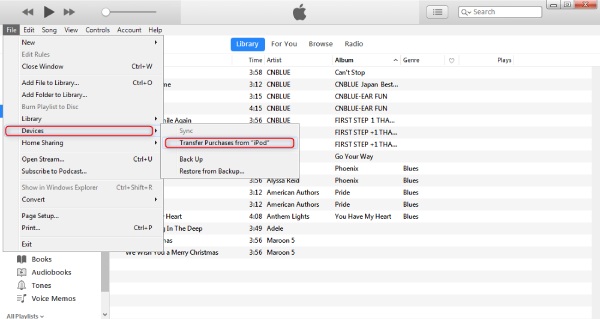
الخطوة 2بعد نقل البيانات من iPod إلى iTunes، تحتاج إلى توصيل iPhone بالكمبيوتر باستخدام كابل USB. انقر فوق ايفون اضغط على زر الأيقونة لفتح النافذة الجديدة، ويمكنك رؤية كافة المعلومات المتعلقة بجهاز iPhone الخاص بك.
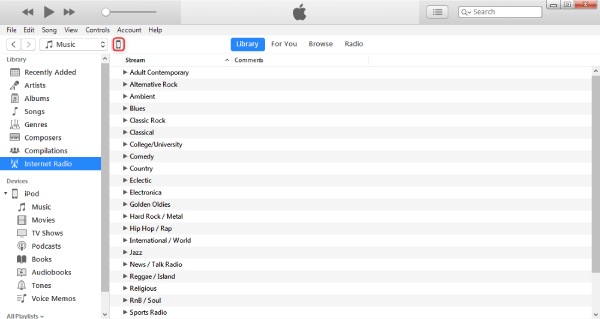
الخطوه 3يمكنك مزامنة الموسيقى والصور والأفلام والبرامج التلفزيونية وفقًا لاحتياجاتك. على سبيل المثال، يمكنك مزامنة الموسيقى مع جهاز iPhone الخاص بك بالنقر فوق موسيقى الزر. ستظهر نافذة جديدة، ويجب عليك التحقق من مزامنة الموسيقى خيار. ثم انقر فوق يتقدم اضغط على الزر لبدء نقل iPod إلى iPhone.
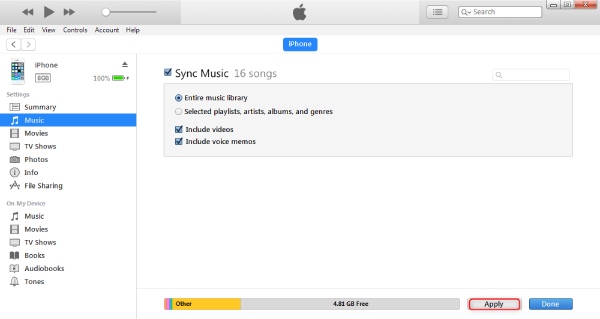
الجزء 3: الفرق بين 3 طرق لنقل iPod إلى iPhone
| ايردروب | 4 برنامج ايزي سوفت لنقل الايفون | اي تيونز | |
| سرعة الإرسال | بطيئ | سريع | سريع |
| انتقال جزئي | نعم | نعم | لا |
| مميزات اضافية | لا | نعم | نعم |
| نقل البيانات دفعة واحدة | لا | نعم | نعم |
من الجدول، يمكنك أن ترى أن لكل طريقة مزاياها وعيوبها. ولكن بشكل عام، يمكن لبرنامج 4Easysoft iPhone Transfer تلبية جميع احتياجاتك لنقل iPod إلى iPhone.
الجزء 4: الأسئلة الشائعة حول نقل iPod إلى iPhone
-
لماذا لا أستطيع فتح الصور المنقولة من iPod إلى iPhone؟
ربما لا يدعم iPhone تنسيق الصورة. يدعم iPhone تنسيقات PNG وJPG وHEIC. لذا يجب عليك التحقق من تنسيق صورك.
-
كيفية نقل iPod إلى iPhone باستخدام Dropbox؟
أولاً، عليك تسجيل الدخول إلى Dropbox وتحميل البيانات الموجودة على iPod إليه. ثم قم بتسجيل الدخول إلى Dropbox على جهاز iPhone الخاص بك بنفس الحساب وكلمة المرور لتنزيل البيانات. يمكنك أيضًا استخدامه لنقل الموسيقى من iPod إلى الكمبيوتر الشخصي.
-
لماذا فقدت بياناتي الأصلية بعد استخدام iTunes لنقل جهاز iPod إلى iPhone؟
يعد iTunes وسيلة نقل جيدة، ولكن في بعض الأحيان قد يؤدي ذلك إلى حذف بياناتك الأصلية بعد نقل البيانات. لذا، إذا كنت ترغب في استخدام iTunes/iCloud لنقل البيانات، فيجب عليك عمل نسخة احتياطية للبيانات أولاً.
خاتمة
هذا كل شيء. يمكنك الآن اختيار إحدى الطرق الموصى بها أعلاه لاستخدامها وفقًا لاحتياجاتك وتفضيلاتك. يعد AirDrop وiTunes أدوات افتراضية لنقل البيانات، لكنهما يستغرقان وقتًا طويلاً. يمكنك تجربة 4 برنامج ايزي سوفت لنقل الايفون مع سرعة عالية، ويحتوي على المزيد من الميزات لك.
100% آمن
100% آمن


